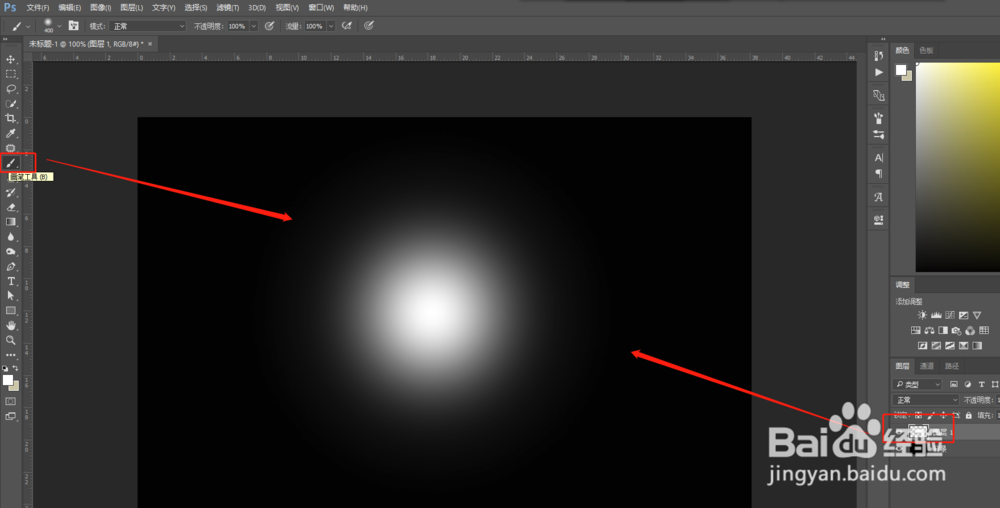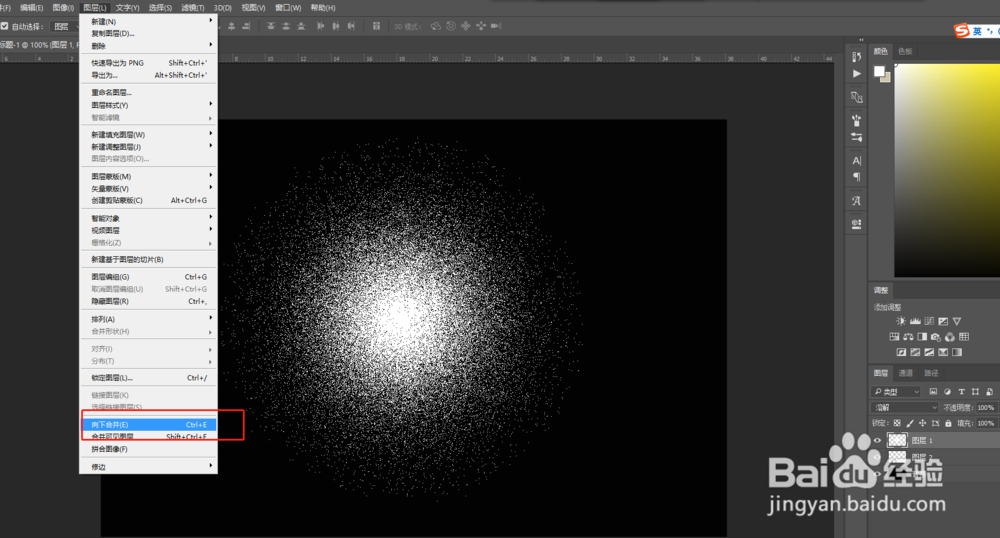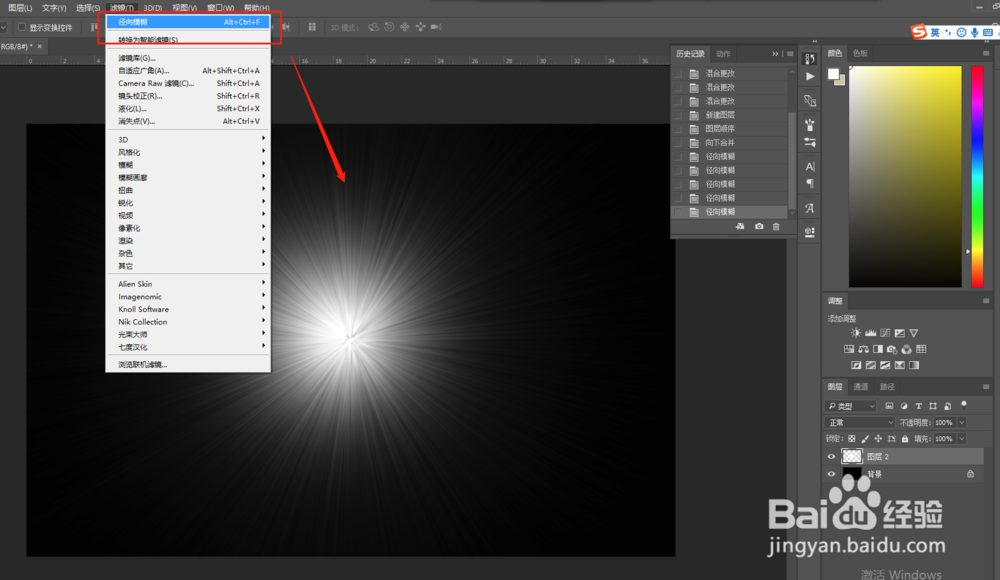1、选择新建,创建一个PS画布,设置PS画布的背景颜色为黑色。
2、新建一个图层,选择画笔工具,设置画笔颜色为白色,柔边效果,然后单击画出一个柔化边缘的圆出来。
3、先来将图层1的图层混合模式改为溶解,然后在新建一个图层2,将图层2移到图层1的下面。
4、选择图层1图层,执行图层菜单栏中的向下合并图层命令,将图层1与图层2进行合并。
5、选中合并后的图层,执行滤镜菜单栏模糊效果中的径向模糊的效果。
6、弹出径向模糊的对话窗口,将模糊的数量拉倒最大,并选择模糊方法为缩放即可。
7、多次执行径向模糊滤镜效果,最终得到一个灯光发散的效果。